Si una imagen de un mensaje de correo electrónico está hacia un lado o al revés, puede girarla en posición vertical.
Girar una imagen que le enviaron por correo electrónico
-
Haga doble clic en el mensaje para abrirlo. (No puede editar un mensaje en el panel de lectura, por lo que debe abrir el mensaje en su propia ventana).
-
En la pestaña Mensaje , en el grupo Mover , seleccione Acciones > Editar mensaje (o, si no ve Acciones, seleccione

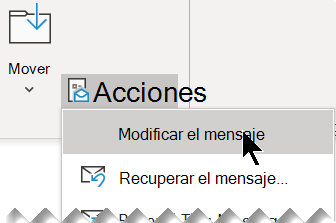
-
Seleccione la foto que desea girar.
-
En la pestaña Formato de imagen (o simplemente Formato), en el grupo Organizar , seleccione Girar
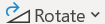
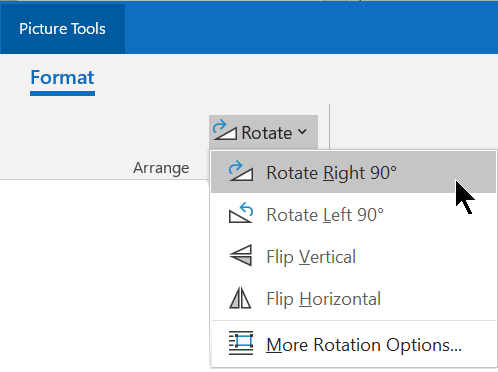
Girar una imagen que envía a alguien
-
Seleccione la foto que desea girar.
-
En la pestaña Formato de imagen (o simplemente Formato), en el grupo Organizar , seleccione Girar
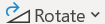
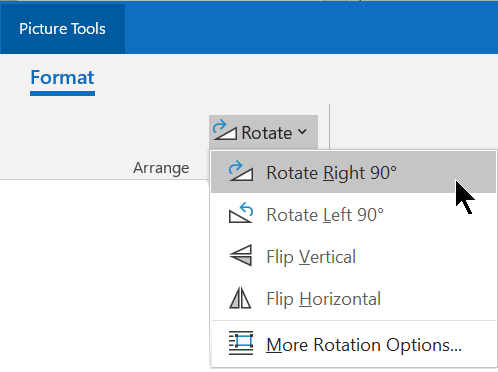
Girar una imagen que le enviaron por correo electrónico
-
En el mensaje de correo electrónico, haga clic con el botón derecho en la imagen y, a continuación, seleccione Guardar imagen como.
-
Asigna un nombre claro a la imagen y guárdala en el disco duro.
-
Abre el Explorador de archivos y ve a la carpeta donde guardaste la imagen.
-
Haz clic con el botón derecho en el archivo de imagen y selecciona Abrir confotos >.
-
En la parte superior, seleccione el botón Girar .
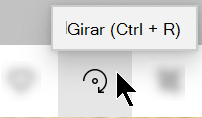
(Cada clic gira la imagen 90 grados hacia la derecha).
-
En la parte superior, seleccione los puntos suspensivos [...] y, a continuación, seleccione Guardar como.
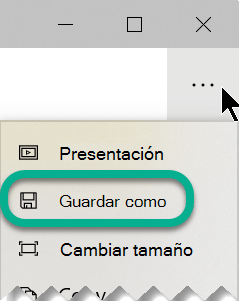
Esta acción guarda la imagen girada como un archivo independiente de la imagen original.
Girar una imagen que envía a alguien
Usa la aplicación Fotos para girar la imagen antes de insertarla en el mensaje de correo electrónico.
-
Abre el Explorador de archivos y ve a la carpeta donde está almacenada la imagen.
-
Haz clic con el botón derecho en el archivo de imagen y selecciona Abrir confotos >.
-
En la parte superior, seleccione el botón Girar .
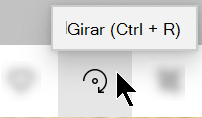
(Cada clic gira la imagen 90 grados hacia la derecha).
-
En la parte superior, seleccione los puntos suspensivos [...] y, a continuación, seleccione Guardar como.
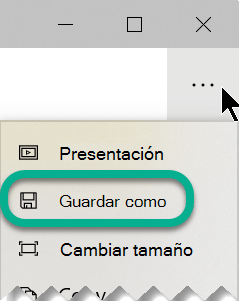
Esta acción guarda la imagen girada como un archivo independiente de la imagen original.
-
Cambie aOutlook e inserte el archivo de imagen girado en el mensaje: Debajo del cuerpo del mensaje, cerca de los botones Guardar y Descartar, seleccione Insertar imágenes alineadas:
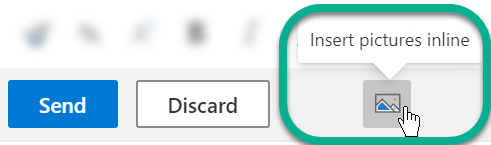
-
Vaya a la carpeta donde se almacena la imagen girada, selecciónela y, a continuación, seleccione Abrir.
Girar una imagen que le enviaron por correo electrónico
-
Presione Ctrl y haga clic en la imagen y seleccione Guardar como.
-
Guarde la imagen en el disco duro de su Mac.
-
Cambie al Finder y navegue hasta el archivo que acaba de guardar.
-
Haga doble clic para abrir la imagen.
La imagen se abre en la ventana Vista previa .
-
En el botón de la barra de herramientas de la parte superior, use el botón Girar a la izquierda

-
En el menú Archivo, elija Guardar.
Girar una imagen que envía a alguien
-
Seleccione la imagen que insertó en el mensaje.
-
Haga clic y mantenga presionado el controlador de giro situado encima de la parte superior central de la imagen. Arrastra el mouse en la dirección que quieras girar la imagen y suelta el botón del mouse.







